您好,登錄后才能下訂單哦!
您好,登錄后才能下訂單哦!
這篇文章給大家分享的是有關在Linux終端中如何展示幻燈片的內容。小編覺得挺實用的,因此分享給大家做個參考,一起跟隨小編過來看看吧。
在終端中可以做很多有趣好玩的事情。制作和展示幻燈片只是其中之一。
這個基于 Python 的應用名為 Present,它可以讓你創建基于 Markdown 和 YML 的幻燈片,你可以在你的大學或公司里演講,并以真正的極客風格取悅人們。
我制作了一個視頻,展示了在 Linux 終端中用 Present 演示一些東西的樣子。
你可以用 Present 做以下事情:
使用 Markdown 語法在幻燈片中添加文本
用箭頭或 PgUp/Down 鍵控制幻燈片
改變前景和背景顏色
在幻燈片中添加圖像
增加代碼塊
播放模擬代碼,并用 codio YML 文件輸出
Present 是一個基于 Python 的工具,你可以使用 PIP 來安裝它。你應該確保用這個命令在 Ubuntu 上安裝 Pip:
sudo apt install python3-pip
如果你使用的是其他發行版,請檢查你的包管理器來安裝 PIP3。
安裝 PIP 后,你就可以以這種方式全局安裝 Present:
sudo pip3 install present
你也可以只為當前用戶安裝,但你也必須將 ~/.local/bin 添加到你的 PATH 環境變量。
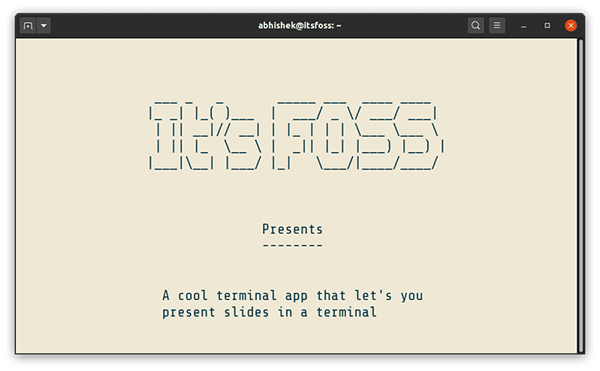
由于 Present 使用了 Markdown 語法,你應該用它來創建自己的幻燈片。在這里使用 Markdown 編輯器會有幫助。
Present 需要一個 Markdown 文件來讀取和播放幻燈片。你可以下載這個示例幻燈片,但你需要單獨下載嵌入的圖像,并將它放在圖像文件夾內。
在 Markdown 文件中使用 — 來分隔幻燈片。
使用 Markdown 語法在幻燈片中添加文本。
使用以下語法添加圖片 ![RC] (images/name.png)。
通過添加像 <!– fg=white bg=red –> 這樣的語法來改變幻燈片的顏色。
使用像 <!– effect=fireworks –> 這樣的語法來添加帶有效果的幻燈片。
使用 codio 語法 添加代碼運行模擬。
使用 q 退出演示,并用左/右箭頭或 PgUp/Down 鍵控制幻燈片。
請記住,在演示時調整終端窗口的大小會把東西搞亂,按回車鍵也是如此。
感謝各位的閱讀!關于“在Linux終端中如何展示幻燈片”這篇文章就分享到這里了,希望以上內容可以對大家有一定的幫助,讓大家可以學到更多知識,如果覺得文章不錯,可以把它分享出去讓更多的人看到吧!
免責聲明:本站發布的內容(圖片、視頻和文字)以原創、轉載和分享為主,文章觀點不代表本網站立場,如果涉及侵權請聯系站長郵箱:is@yisu.com進行舉報,并提供相關證據,一經查實,將立刻刪除涉嫌侵權內容。